steam下载游戏怎么移动硬盘 Steam平台如何将游戏迁移到其他硬盘
日期: 来源:泰尔达游戏网
steam下载游戏怎么移动硬盘,Steam是一个非常流行的游戏平台,许多玩家都喜欢在上面下载各种各样的游戏,随着时间的推移,我们的硬盘空间可能会变得有限,这时候就需要将一些游戏迁移到其他硬盘上。对于一些不熟悉操作的玩家来说,可能不太清楚如何进行这个迁移过程。所以今天我们就来讨论一下,如何在Steam平台上将游戏迁移到其他硬盘,让我们能够更好地管理我们的游戏库。
Steam平台如何将游戏迁移到其他硬盘
操作方法:
1.点击启动我们的steam平台。
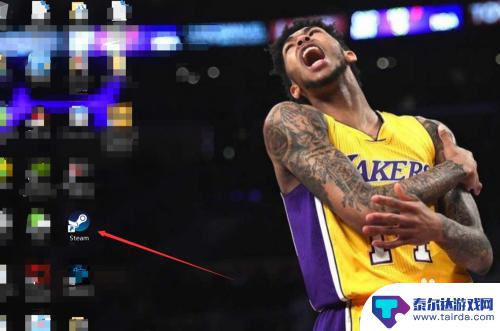
2.首先我们需要在目标磁盘中新创建一个steam文件夹。点击左上角的"steam",选择“设置”。
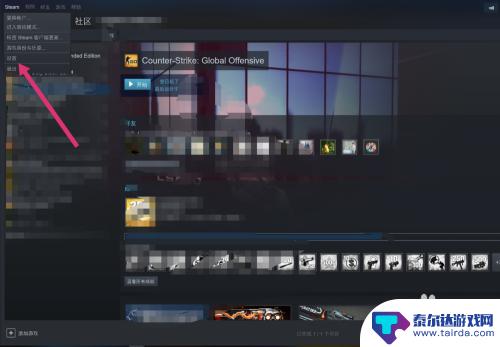
3.在设置的左边选择“下载”,接着点击“内容库”。
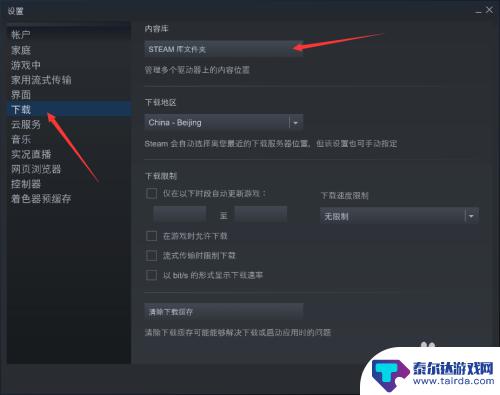
4.接着点击”添加库文件“,选择你想要创建的文件夹。
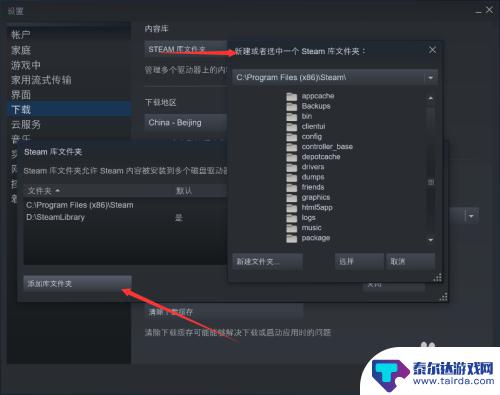
5.接下来,我们在库中找到我们要移动的游戏,右击打开属性面板。
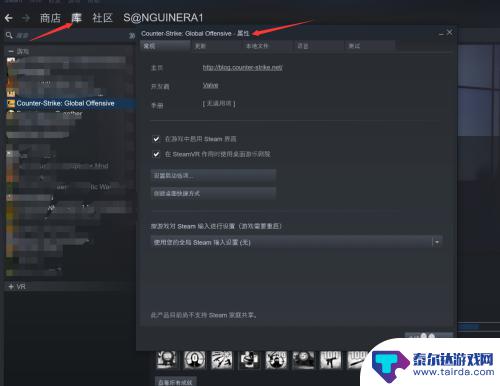
6.选择属性面板中的本地文件。进入之后我们还可以看到我们游戏所在磁盘的使用情况。
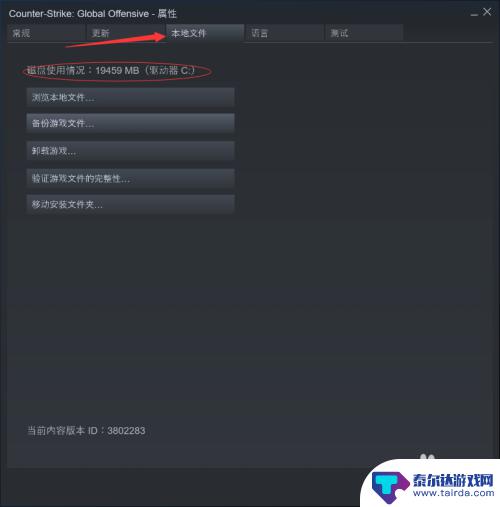
7.在最后一项我们可以看到有一个“移动安装文件夹“的选项,点击它然后选择要转移到的目标位置。最后再点击”移动到文件夹”即可。
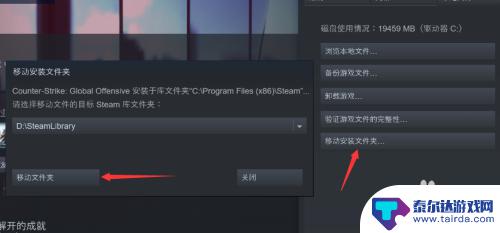
阅读完小编为您整理的关于如何将Steam下载的游戏移动到移动硬盘的详细介绍,您是否觉得这个过程非常简单呢?如果这篇攻略对大家有所帮助的话,请不要忘记关注并收藏本站!















